I mappfönstret visas alla mappar i Outlook. Om mappfönstret är minimerat kan du inte se dina mappar.
Du kan visa mappfönstret på två sätt.
-
Klicka på Visa > mappfönster > Normal.
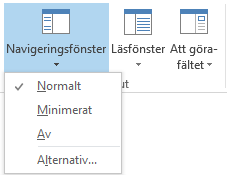
-
Expandera mappfönstret genom att klicka på > till vänster på skärmen, som visas i rosa på bilden nedan:
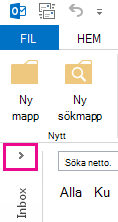
Tips: Klicka på Minimerad för att minimera mappfönstret eller Av för att ta bort det från skärmen.
Obs!: Du kan ändra hur Outlook ordnar mappar genom att klicka på Mappfönster > Alternativ.
-
På fliken Visa i menyfliksområdet väljer du Mappfönster > Visa.
Om alternativet Mappfönster inte visas väljer du











